- Auteur Lauren Nevill [email protected].
- Public 2023-12-16 18:48.
- Laatst gewijzigd 2025-01-23 15:15.
Een competente gebruiker maakt alleen complexe wachtwoorden aan bij het registreren op sites. Maar hoe complexer het wachtwoord, hoe gemakkelijker het is om het te vergeten. Gebruik dan het speciale herstelformulier.
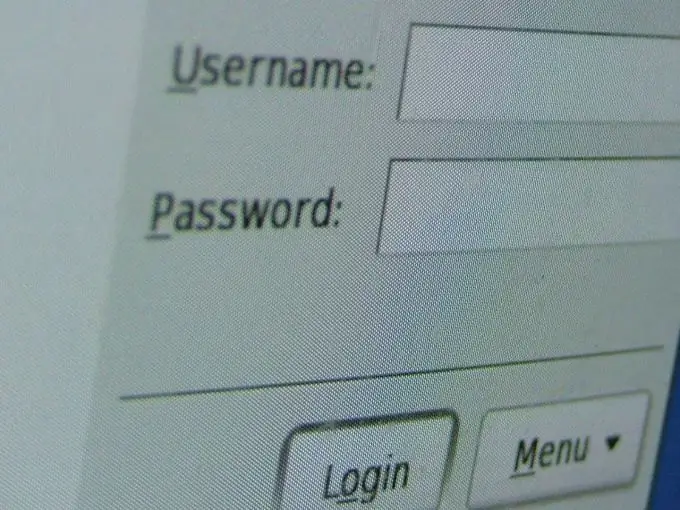
instructies:
Stap 1
Volg de link op de website met de titel "Wachtwoord vergeten?" of vergelijkbaar.
Stap 2
Voer uw gebruikersnaam, e-mailadres of een combinatie van beide in (afhankelijk van de site). Voer indien nodig ook de captcha in.
Stap 3
Klik op de knop Doorgaan (deze knop kan op verschillende sites verschillende namen hebben).
Stap 4
Wacht tot de pagina is geladen en vermeld dat er een wachtwoordherstelbericht naar uw e-mailinbox is verzonden. Als blijkt dat je iets hebt ingevoerd, bijvoorbeeld een captcha, dat niet klopt, herhaal je de handeling.
Stap 5
Ga naar je e-mailinbox en controleer of het bericht is aangekomen. Als het er niet is, wacht dan even, wat kan variëren van enkele minuten tot meerdere dagen. Laad de pagina regelmatig opnieuw.
Stap 6
Vergeet niet de mailboxmap te controleren op verdachte berichten (spam) - daar kan ook een wachtwoordherstelbericht verschijnen.
Stap 7
Na ontvangst van een bericht zijn uw verdere acties afhankelijk van de inhoud ervan. Als het een nieuw wachtwoord bevat, voer je de site in en verander je onmiddellijk naar een ander, ook complex. Onthoud het deze keer goed. Als het bericht een link bevat, klikt u erop. Bedenk een nieuw complex wachtwoord, voer het in (eventueel twee keer). Als er een captcha is, voer deze dan ook in. Druk vervolgens op de knop om de informatie op te slaan.
Stap 8
Om te controleren of u uw nieuwe wachtwoord goed onthoudt, logt u uit en weer in. Probeer verschillende geheugensteuntjes om uw wachtwoord te onthouden. Het wachtwoord zcprgT kan bijvoorbeeld worden onthouden als "hazen springen hoog" (het woord "hoog" betekent hier dat de laatste letter van het wachtwoord een hoofdletter is).
Stap 9
Onthoud dat zelfs een complex wachtwoord nutteloos is als u onzorgvuldig voor de veiligheid zorgt. Bewaar het niet in bestanden die zich op lokale schijven van uw computer bevinden, op papieren die beschikbaar zijn voor uw collega's. Stel niet alleen een sterk wachtwoord in op de sites die je gebruikt, maar ook in je mailbox. Voer een chaotische tekenset in als antwoord op de beveiligingsvraag voor wachtwoordherstel van uw mailbox.






